Ứng dụng Eva Facial Mouse là một ứng dụng miễn phí trên Google Playstore cho phép người dùng sử dụng cử động khuôn mặt hoặc đầu để điều khiển thiết bị Android. Ứng dụng sẽ sử dụng camera trước hoặc sau của thiết bị để ghi lại chuyển động khuôn mặt và dựa vào đó để điều khiển con trỏ chuột trên màn hình cũng như thực hiện các thao tác trên điện thoại.
Mặc dù ứng dụng này khá có ích khi có thể giúp được những người bị tật ở tay, ngón tay hoặc đang bị gãy tay có thể sử dụng được smartphone, tuy nhiên ứng dụng này cũng có khá nhiều hạn chế khi mà không tích hợp được với phần lớn game. Bài viết dưới đây sẽ hướng dẫn bạn cách sử dụng ứng dụng Eva Facial Mouse để điều khiển thiết bị Android bằng cử chỉ khuôn mặt.
Tải và cài đặt ứng dụng Eva Facial Mouse
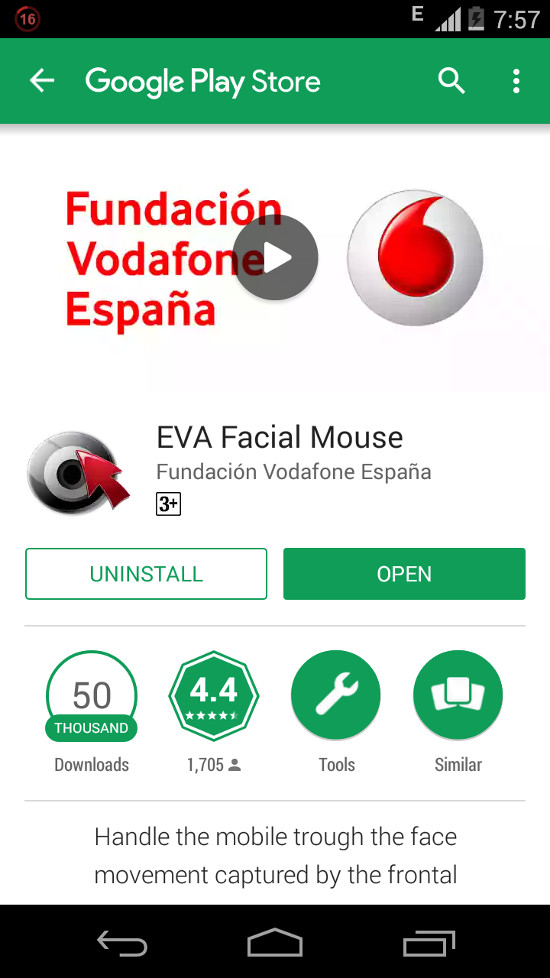
Để bắt đầu, trước tiên bạn cần phải tải ứng dụng Eva Facial Mouse về máy. Mặc dù đây là một ứng dụng miễn phí nhưng nó lại mang đến những tính năng vô cùng thú vị.
Cho phép quyền truy cập
Sau khi cài đặt và mở ứng dụng lên, Eva Facial Mouse sẽ yêu cầu bạn cho phép kích hoạt trợ năng cho ứng dụng, nhấn OK để đồng ý. Sau đó bật công tắc của Eva Facial Mouse sang On tại góc trên bên phải màn hình rồi nhần OK.
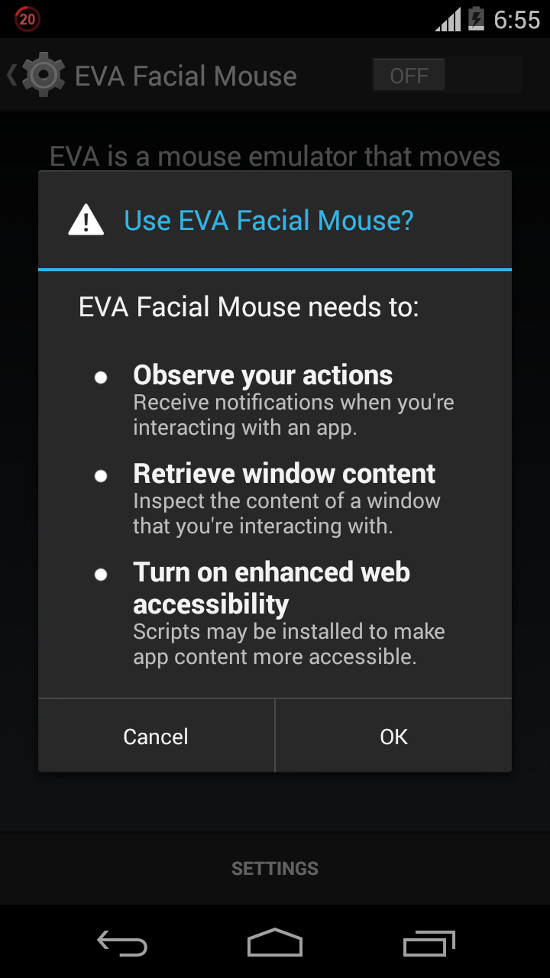
Tiếp theo bạn sẽ phải đồng ý các mục và điều khoản được yêu cầu bởi ứng dụng. Nếu bạn sử dụng hệ điều hành Android Mashmallow hoặc cao hơn, bạn sẽ phải đồng ý cho phép Eva Facial Mouse sử dụng Camera của thiết bị.

Cài đặt Eva Facial Mouse làm bàn phím mặc định của thiết bị
Nhấn Next 2 lần để tiến đến mục bàn phím của ứng dụng. Bây giờ hãy đọc chỉ dẫn trên màn hình và làm theo bằng cách nhấn vào chữ Settings trên màn hình, sau đó ứng dụng sẽ mở mục cài đặt trên thiết bị của bạn.
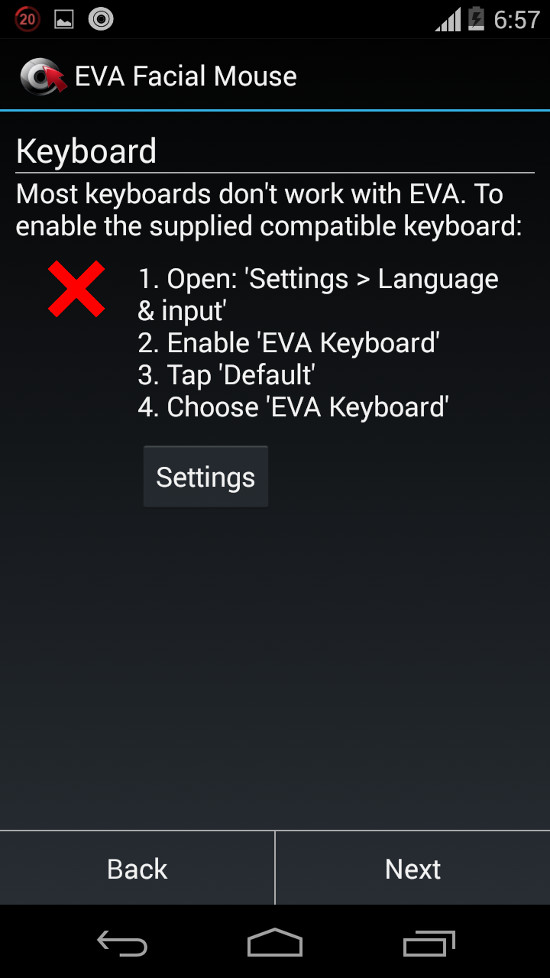
Kéo xuống dưới và mở mục Language & Input. Tại đây, bạn cần phải tìm và chọn bàn phím Eva Keyboard làm bàn phím mặc định của thiết bị.
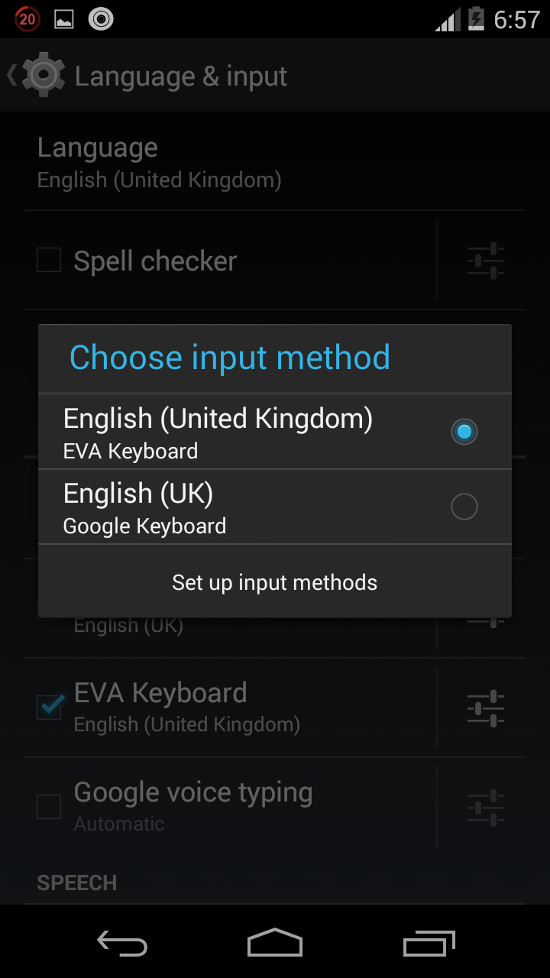
Sau khi đã cài đặt xong, quay trở lại ứng dụng bạn sẽ thấy có một dấu tích màu xanh lá cây hiện ra, có nghĩa là bạn đã cài đặt thành công bàn phím Eva làm bàn phím mặc định, nhấn Next.
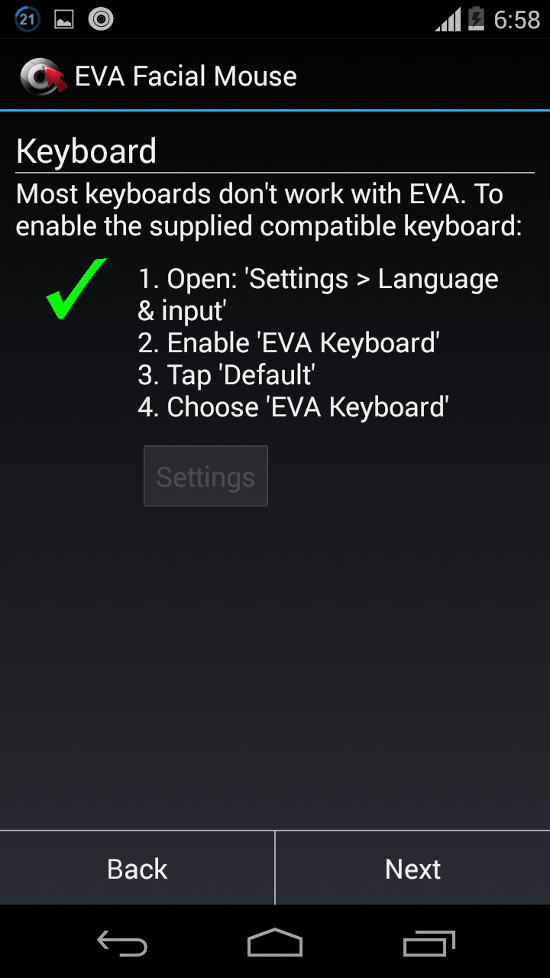
Nhận dạng khuôn mặt của bạn
Bây giờ ứng dụng sẽ cố gắng tiến hành nhận diện khuôn mặt bạn. Đặt thiết bị thẳng với khuôn mặt của bạn với khoảng cách vào khoảng 30 - 50 cm. Hãy cố gắng để khớp khuôn mặt của bạn với gợi ý ở trên màn hình và chú ý ánh sáng. Sau khi nhận dạng xong, màn hình ứng dụng sẽ hiện ra dòng chữ Face detected, nhấn Next.
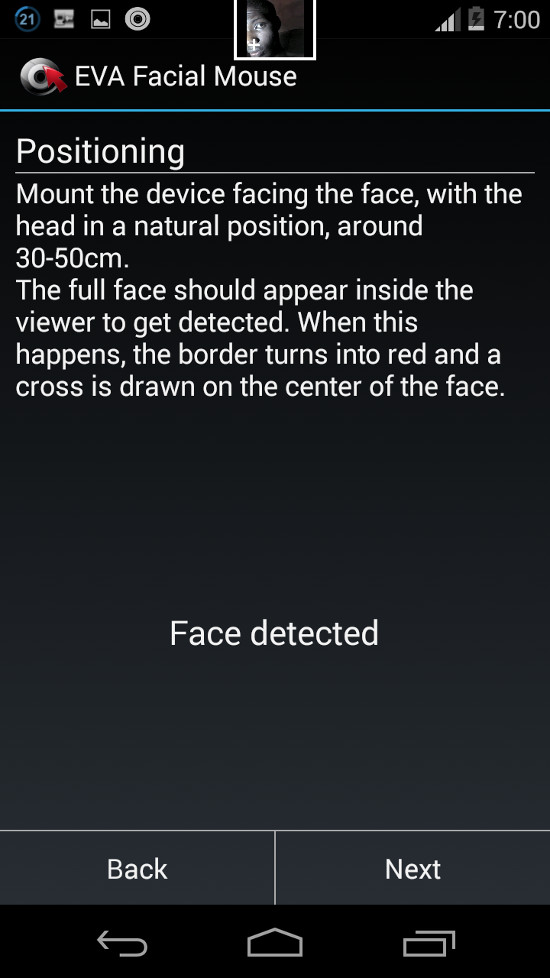
Bây giờ trên màn hình sẽ xuất hiện một con trỏ chuột giống như trên máy tính. Một khi bạn di chuyển đầu, con trỏ chuột sẽ di chuyển theo hướng tương ứng. Nếu bạn cảm thấy con trỏ chuột di chuyển quá nhanh hoặc quá chậm, sử dụng phím + hoặc - để điểu chỉnh tốc độ theo chiều ngang và chiều dọc tương ứng.
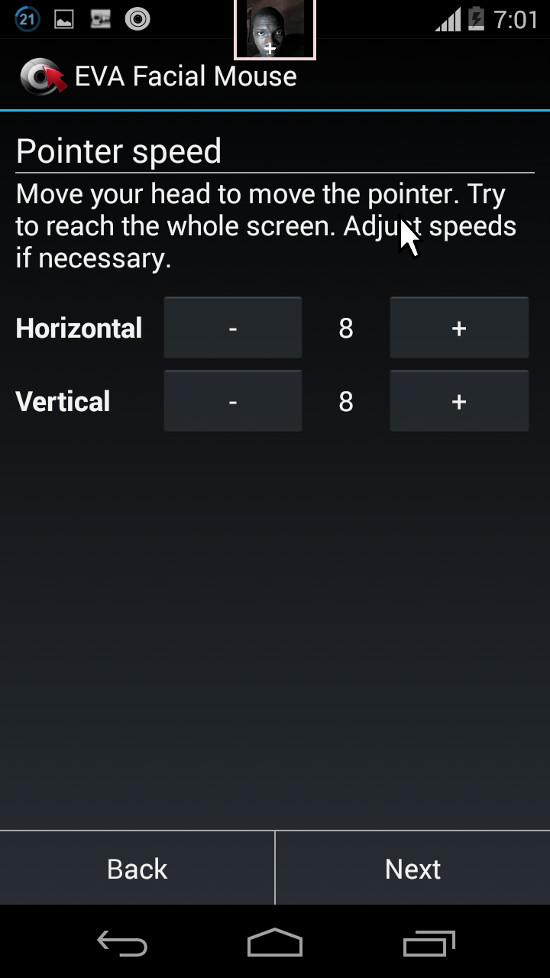
Cử động khuôn mặt để điều khiển thiết bị
Sau khi đã hoàn tất cài đặt, bạn có thể hoàn toàn điều khiển thiết bị Android bằng cách cử động khuôn mặt hoặc cử động đầu để di chuyển con trỏ chuột.
Để có thể mở các mục hoặc ứng dụng trên màn hình, hãy di chuyển con trỏ chuột đến vị trí ứng dụng đó và giữ nguyên ở đó trong vài giây. Sau đó màn hình sẽ xuất hiện những lựa chọn nhỏ cho bạn chọn hành động như nhấn hoặc giữ đối với ứng dụng đó. Tiếp tục điều chỉnh con trỏ đến lựa chọn mà mình mong muốn. Sau đó ứng dụng sẽ được bật.
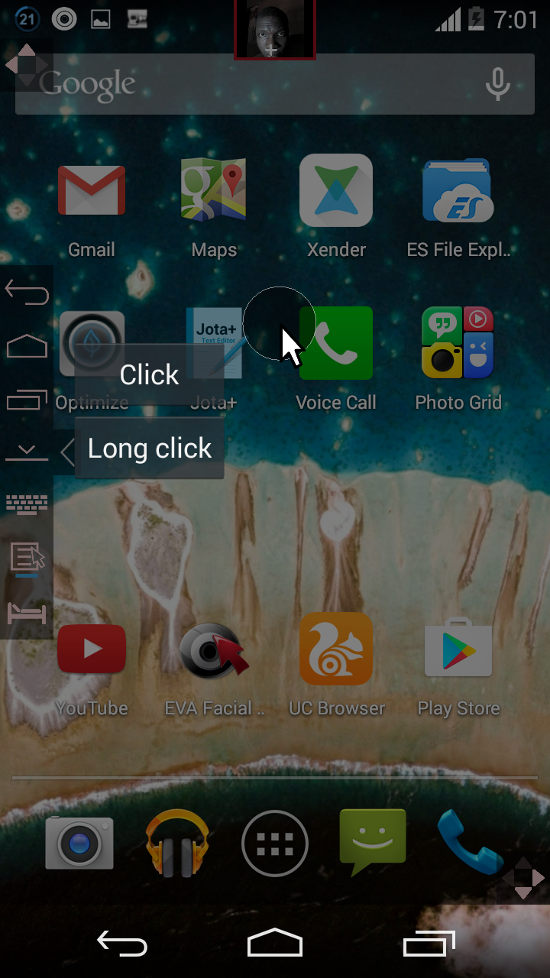
Ngoài ra phía bên trái màn hình sẽ có một thanh công cụ cho phép bạn di chuyển vào đó để thực hiện các thao tác khác như thoát ra khỏi ứng dụng, mở bàn phím...
Lời kết
Ứng dụng Eva Facial Mouse mang đến cho người dùng những tính năng thú vị cũng như những trải nghiệm mới lạ, nhưng ứng dụng vẫn cần phải cải thiện thêm một chút ví dụ như thêm vào các cử chỉ khác để lựa chọn như lắc đầu, nháy mắt... Mặc dù vậy, đây vẫn là một ứng dụng hay mà lại hoàn toàn miễn phí cho người dùng Android.
 Công nghệ
Công nghệ  AI
AI  Windows
Windows  iPhone
iPhone  Android
Android  Học IT
Học IT  Download
Download  Tiện ích
Tiện ích  Khoa học
Khoa học  Game
Game  Làng CN
Làng CN  Ứng dụng
Ứng dụng 



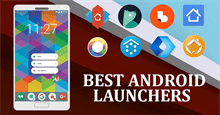














 Linux
Linux  Đồng hồ thông minh
Đồng hồ thông minh  macOS
macOS  Chụp ảnh - Quay phim
Chụp ảnh - Quay phim  Thủ thuật SEO
Thủ thuật SEO  Phần cứng
Phần cứng  Kiến thức cơ bản
Kiến thức cơ bản  Lập trình
Lập trình  Dịch vụ công trực tuyến
Dịch vụ công trực tuyến  Dịch vụ nhà mạng
Dịch vụ nhà mạng  Quiz công nghệ
Quiz công nghệ  Microsoft Word 2016
Microsoft Word 2016  Microsoft Word 2013
Microsoft Word 2013  Microsoft Word 2007
Microsoft Word 2007  Microsoft Excel 2019
Microsoft Excel 2019  Microsoft Excel 2016
Microsoft Excel 2016  Microsoft PowerPoint 2019
Microsoft PowerPoint 2019  Google Sheets
Google Sheets  Học Photoshop
Học Photoshop  Lập trình Scratch
Lập trình Scratch  Bootstrap
Bootstrap  Năng suất
Năng suất  Game - Trò chơi
Game - Trò chơi  Hệ thống
Hệ thống  Thiết kế & Đồ họa
Thiết kế & Đồ họa  Internet
Internet  Bảo mật, Antivirus
Bảo mật, Antivirus  Doanh nghiệp
Doanh nghiệp  Ảnh & Video
Ảnh & Video  Giải trí & Âm nhạc
Giải trí & Âm nhạc  Mạng xã hội
Mạng xã hội  Lập trình
Lập trình  Giáo dục - Học tập
Giáo dục - Học tập  Lối sống
Lối sống  Tài chính & Mua sắm
Tài chính & Mua sắm  AI Trí tuệ nhân tạo
AI Trí tuệ nhân tạo  ChatGPT
ChatGPT  Gemini
Gemini  Điện máy
Điện máy  Tivi
Tivi  Tủ lạnh
Tủ lạnh  Điều hòa
Điều hòa  Máy giặt
Máy giặt  Cuộc sống
Cuộc sống  TOP
TOP  Kỹ năng
Kỹ năng  Món ngon mỗi ngày
Món ngon mỗi ngày  Nuôi dạy con
Nuôi dạy con  Mẹo vặt
Mẹo vặt  Phim ảnh, Truyện
Phim ảnh, Truyện  Làm đẹp
Làm đẹp  DIY - Handmade
DIY - Handmade  Du lịch
Du lịch  Quà tặng
Quà tặng  Giải trí
Giải trí  Là gì?
Là gì?  Nhà đẹp
Nhà đẹp  Giáng sinh - Noel
Giáng sinh - Noel  Hướng dẫn
Hướng dẫn  Ô tô, Xe máy
Ô tô, Xe máy  Tấn công mạng
Tấn công mạng  Chuyện công nghệ
Chuyện công nghệ  Công nghệ mới
Công nghệ mới  Trí tuệ Thiên tài
Trí tuệ Thiên tài